Photoshop Vertus Fluid Mask 3滤镜抠图实例
作者 jia_xiang 来源 照片处理网 发布时间 2010-01-11
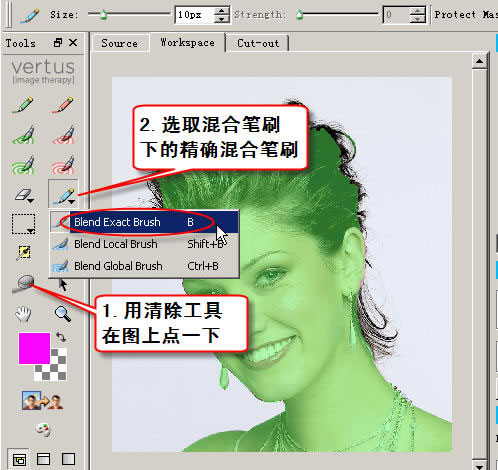
再用“clean tool”消除笔刷在图上绿色区域点一上,使画出的区域更平整。
接下来,我们选取混合笔刷的第一个“精确混合笔刷”(Blend Exact Brush)调整至合适大小,在头发边沿处涂抹。它的作用是使该区域呈半透明状态。
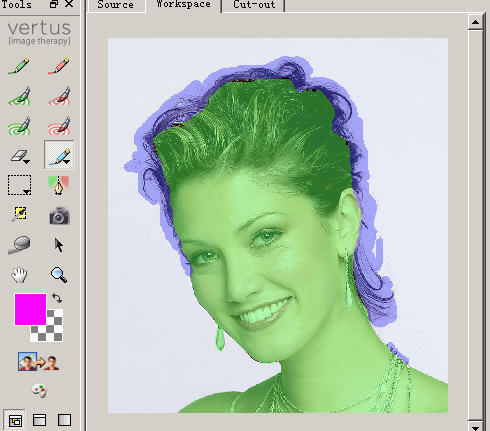
蓝色区域是用“精确混合笔刷”绘制的半透明区域。
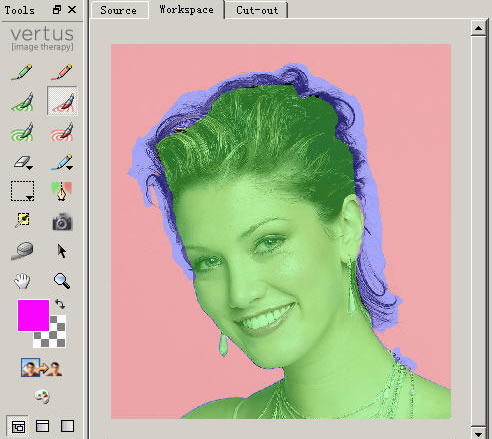
接下来用“局部去除笔刷”在白色背景区域任意画一下,画面出现的红色区域表示要去除的区域。
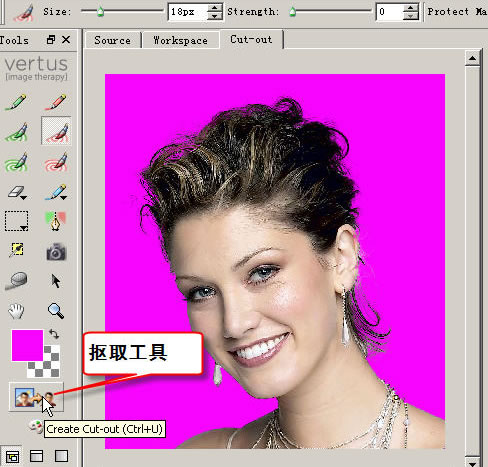
最后一步,点击工具栏下侧的两个小人儿(抠取工具),人物就被抠取出来了。
| 上一页123下一页 |